Obsah
Pokud jste zvyklí na nástroj štětec ve Photoshopu, možná vás štětce v Illustratoru trochu zklamou. Alespoň tak to cítím já, který pracuji jako grafik už asi 10 let.
Nástroj štětec v Illustratoru není tak výkonný a pohodlný jako ve Photoshopu. Při výběru štětce není k dispozici volba velikosti, ale je velmi snadné změnit velikost.
Klíčem ke změně velikosti štětce je změna velikosti tahu. Všimněte si, že když v Illustratoru kreslíte nástrojem štětec, automaticky se vybírá Mrtvice místo barvy Naplňte .

Velikost štětce můžete změnit na panelu Vlastnosti, na panelu Štětce nebo pomocí klávesových zkratek.
Ukážu vám, jak na to!
3 způsoby změny velikosti štětce v aplikaci Adobe Illustrator
Než začnete, otevřete v horní nabídce panel Štětce. Okno > Štětce .

Poznámka: všechny snímky obrazovky pocházejí z verze Adobe Illustrator CC 2021 pro Mac. Windows nebo jiné verze mohou vypadat jinak.
Našli jste ji? Takto vypadá. Nyní můžete zvolit jeden z níže uvedených způsobů změny velikosti štětce.
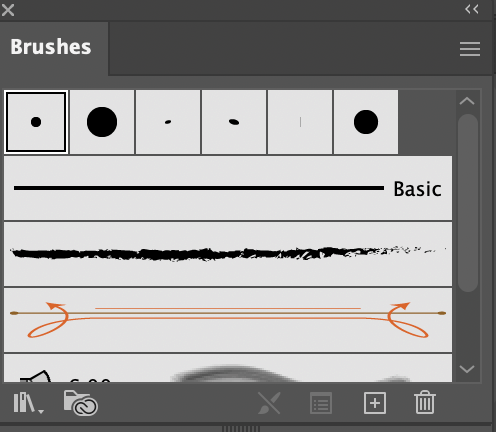
Metoda 1: Možnosti štětce
Krok 1: Klikněte na skrytou nabídku na panelu Štětce a vyberte možnost Možnosti kartáče .
Zobrazí se dialogové okno nastavení štětce.

Krok 2: Posunutím posuvníků změňte velikost štětce a můžete začít. Pokud měníte stávající tah štětce, můžete kliknout na náhledové pole a podívat se, jak vypadá.
Poznámka: Pokud již máte na ploše nějaké tahy, změníte-li zde velikost, změní se všechny velikosti tahů. Pokud potřebujete změnit velikost konkrétního tahu, podívejte se na metodu 2.
Metoda 2: Panel vlastností
Krok 1: Vyberte štětec, jehož velikost chcete změnit. Vybral jsem například tah uprostřed a chci ho ztenčit.

Krok 2: Přejděte na Vlastnosti panel> Vzhled > Mrtvice , klikněte nebo zadejte hodnotu a změňte velikost.

Výchozí velikost je obvykle 1 pt a po kliknutí na šipku můžete zvolit několik běžných možností. Já jsem si právě změnil velikost na 2 pt.

Metoda 3: Klávesové zkratky
Když je vybrán nástroj štětec, můžete pomocí kláves se závorkami upravit velikost štětce. Stiskněte klávesu . [ tlačítko pro snížení a ] zvětšíte velikost štětce.

Po stisknutí kterékoli z těchto kláves se kolem štětce zobrazí kruh, který ukazuje velikost štětce. Tato metoda je vhodná, když kreslíte různě velkými štětci. Můžete ji také použít k vytváření bodů místo použití nástroje elipsa 😉.

Nejčastější dotazy
Možná vás budou zajímat také odpovědi na otázky, které položili ostatní designéři.
Proč je můj štětec v Illustratoru tak velký?
Možná jste vybrali výchozí štětec o velikosti 5 bodů, jako v příkladu, který jsem ukázal výše. V tomto případě, i když je tah nastaven na 1 bod, vypadá stále větší než základní štětec.

Proč nemohu v aplikaci Illustrator změnit velikost štětce?
Možná měníte velikost na špatném místě. Když dvakrát kliknete na nástroj štětec, zobrazí se toto okno a v něm je možnost změnit pixely.

To se však netýká velikosti štětce, takže pokud chcete velikost změnit, postupujte podle jedné z výše uvedených metod.
Jak změnit velikost gumy v aplikaci Illustrator?
Metodu 3 můžete použít ke změně velikosti gumy stisknutím kláves se závorkami. Stejně tak můžete stisknout tlačítko . [ snižovat a ] zvětšit velikost.
Závěr
Změna velikosti štětce je změna velikosti tahu. Nejlépe ji najdete v okně Vlastnosti panelu. Pokud kreslíte, měly by být klávesové zkratky nejpohodlnější, protože nemusíte neustále vybírat tahy a měnit je jeden po druhém.

